用友日常业务处理
用友U8软件软件操作手册

用友U8管理软件简易操作手册一、总账日常业务处理1、进入用友企业使用平台。
双击桌面上的在登录界面如设置有密码,输入密码。
没有密码就直接确定。
2、填制凭证进入系统之后打开总账菜单下面的填制凭证。
如下图直接双击填制凭证,然后在弹出凭证框里点增加。
制单日期可以根据业务情况直接修改,输入附单据数数(可以不输),凭证摘要(在后面的可以选择常用摘要),选择科目直接选择(不知道可以选按F2或点击后面的),如果科目为往来科目则要输入往来单位名称,可以直接选择或在《供应商》《客户》处输入往来单位名称的任意一个名称然后再点将自动模糊过滤。
如果往来单位为新增加的单位则在选择的框中点“编辑”选中往来单位的分类然后点增加输入往来单位的编号和简称,然后点保存。
增加好之后退出返回单位列表。
确定往来单位后确定或双击单位名称。
输入借贷方金额,凭证完后如需继续作按增加自动保存,按保存也可,再按增加。
3.修改凭证没有审核的凭证直接在填制凭证上面直接修改,改完之后按保存。
(审核、记帐了凭证不可以修改,如需修改必须先取消记帐、取消审核)。
4.作废删除凭证只有没有审核、记帐的凭证才可以删除。
在“填制凭证”第二个菜单“制单”下面有一个“作废\恢复”,先作废,然后再到“制单”下面“整理凭证”,这样这张凭证才被彻底删除。
5.审核凭证双击凭证里的审核凭证菜单,需用具有审核权限而且不是制单人进入审核凭证才能审核(制单单人不能审核自己做的凭证)选择月份,确定。
再确定。
直接点击“审核”或在第二个“审核”菜单下的“成批审核”6.取消审核如上所述,在“成批审核”下面有一个“成批取消审核”,只有没有记帐的凭证才可以取消审核。
7.主管签字同审核凭证操作一样只是在选择凭证菜单的时候为主管签字8.凭证记账所有审核过的凭证才可以记帐,未审核的凭证不能记账,在“总帐——凭证——记账”然后按照提示一步一步往下按,最后提示记帐完成。
9.取消记帐在“总帐”—“期末”—“对帐”菜单按“Ctrl+H”系统会提示“恢复记帐前状态已被激活”。
薪资管理日常业务处理_用友U8( V10.1) 财务业务一体化应用_[共2页]
![薪资管理日常业务处理_用友U8( V10.1) 财务业务一体化应用_[共2页]](https://img.taocdn.com/s3/m/c80989b40b1c59eef8c7b4f9.png)
129第6章 薪资管理 目不能删除和重命名。
其他项目可根据实际情况定义或参照增加,如基本工资、奖励工资、请假天数等。
在此设置的工资项目是针对所有工资类别的全部工资项目。
(5)银行名称设置。
发放工资的银行可按需要设置多个,这里银行名称设置是针对所有工资类别。
例如,同一工资类别中的人员由于在不同的工作地点,需在不同的银行代发工资,或者不同的工资类别由不同的银行代发工资,均需设置相应的银行名称。
(6)计件工资设置。
除计时工资外,U8系统还支持计件工资核算。
计件工资设置包括计件要素设置和计件工价设置。
3.工资类别管理工资系统是按工资类别来进行管理的。
每个工资类别下有职工档案、工资变动、工资数据、报税处理、银行代发等项目。
对工资类别的维护包括建立工资类别、打开工资类别、删除工资类别、关闭工资类别和汇总工资类别等操作。
(1)人员档案。
人员档案的设置用于登记工资发放人员的姓名、职工编号、所在部门、人员类别等信息,此外员工的增减变动也必须在本功能中处理。
人员档案的操作是针对某个工资类别的,即应先打开相应的工资类别。
人员档案管理包括增加/修改/删除人员档案、人员调离与停发处理、查找人员等。
(2)设置工资项目和计算公式。
在系统初始中设置的工资项目包括本单位各种工资类别所需要的全部工资项目。
由于不同的工资类别,工资发放项目不同,计算公式也不同,因此应对某个指定工资类别所需的工资项目进行设置,并定义此工资类别的工资数据计算公式。
① 选择建立本工资类别的工资项目。
这里只能选择系统初始中设置的工资项目,不可自行输入。
工资项目的类型、长度、小数位数、增减项等不可更改。
② 设置计算公式。
在系统初始设置中定义某些工资项目的计算公式及工资项目之间的运算关系。
例如,缺勤扣款=基本工资/月工作日×缺勤天数。
运用公式可直观表达工资项目的实际运算过程,灵活地进行工资计算处理。
定义公式可通过选择工资项目、运算符、关系符、函数等组合完成。
用友软件R9财务处理系统操作手册解析

用友R9日常业务处理手册系统初始化基础资料设置期初余额录入登陆账套界面:1. 点击开始程序——找到‘用友R9财务管理软件’——账务处理系统。
2.帐套:选择自己的帐套名称3操作员:系统管理员(首次进软件要以管理员,密码为1)或***(自己名字,第一次要自已输进去)4.口令:*****5.业务日期:注意选择自己的操作日期。
6.确认三、帐套初始流程:基础资料的设置(主要用于对业务进行初始化设置)1.设置会计科目:根据自己的需要增加、删除、修改、复制会计科目,设置辅助核算。
目标位置:基础资料——会计科目——建立会计科目操作步骤:增加——填入编码(注意编码规则)、名称(如需要的话可以自行设置辅助核算:如部门核算、单位/个人往来。
)——点击红色勾(确定/保存)删除(选中需删除的会计科目然后按删除键,注意应从末级往上删)修改(选中需修改的会计科目双击后按修改键后直接修改)——确定/保存复制(可以从本账套复制,也可以从异账套复制。
选中需复制的会计科目点击右键点复制科目,弹出对话框,注意会计科目的设置最好在初始设置的时候设好,如果相应会计科目已录入期初或录入凭证,则不能再对其进行辅助核算的修改或是增加下级科目2.部门职员资料:部门设置关系到固定资产折旧的分配及须用部门来归集发生金额的会计科目。
目标位置:基础资料——部门职员资料操作步骤:增加——增加部门——填上部门代码、部门名称——确定。
职员档案:关系到部门人员来归集发生金额的会计科目目标位置:基础资料——部门职员资料操作步骤:点击所属部门——增加——增加职员——填上职员代码、职员名称(此两项为必填项,其他选填。
)——确认。
3.项目资料:目标位置:基础资料——项目资料操作步骤:增加——填上项目代码、名称——确定。
4.往来单位资料:关系到往来账的设置,如暂存、暂付款等。
(可以按地区进行分类,如果按地区分类需先增加地区,也可忽略。
)目标位置:基础资料——往来单位资料操作步骤:增加——增加单位——填上代码、简称——保存(注意代码分级)注:新增加的单位需要指定会计科目,做凭证时才能看到新增的单位。
用友总账子系统日常业务处理【会计实务操作教程】

按 F5键,增加一张新凭证,光标定位在凭证类别上。
1.凭证头内容 (1)凭证类别。可以输入凭证类别字,也可以参照输入。 (2)凭证编号。一般情况下,由系统分类按月自动编制,即每类凭证
只分享有价值的会计实操经验,用有限的时间去学习更多的知识!
每月都从 0001号开始。对于网络用户,如果是几个人同时制单,系统先 提示一个参考凭证号,真正的凭证编号只有在凭证保存时才给出;如果 只有一个人制中或使用单用户版制单时凭证号即是正在填制的凭证的编 号。系统同时也自动管理凭证页号,系统规定每页凭证有五条记录,当 某号凭证不只一页,系统将自动在凭证号后标上分单号,如收-000l号 0002/0003表示为收款凭证第 0001号凭证共有三张分单,当前光标所在 分录在第二张分单上。如果在启用账套时或在“账簿选项” 中,设置凭 证编号方式为“手工编号” ,则用户可在此处手工录入凭证编号。 (3)制单日期。即填制凭证的日期。系统自动取进入账务前输入的业 务日期为记账凭证填制的日期,如果日期不对,可进行修改或参照输 入。 (4)附单据数。即输入原始单据张数。 (5)凭证自定义项。凭证自定义项是由用户自定义的凭证补充信息。 用户根据需要自行定义和输入,系统对这些信息不进行校验,只进行保 存。 2.凭证内容 (1)摘要。输入本笔分录的业务说明,要求简洁明了,不能为空。 (2)科目。必须输入末级科目。科目可以输入科目编码、中文科目名 称、英文科目名称或助记码。
(3)辅助信息。当科目具有辅助核算时,系统提示输入相应的辅助信
息。如果需要对所有录入的辅助项进行修改时,可双击所要修改的项, 系统显示辅助信息录入窗,可进行修改。 对于要进行数量核算的科目,屏幕提示用户输入“数量” 、“单价” 。
只分享有价值的会计实操经验,用有限的时间去学习更多的知识!
用友T6软件软件操作手册

用友T6管理软件操作手册一、总账日常业务处理日常业务流程填制凭证审核凭证凭证记账期间损益转账凭证生成月末结帐总帐打开报表追加表页录入关键字计算表页报表完成报表作废凭证直接记账1、进入用友企业应用平台。
双击桌面上的在登录界面如设置有密码,输入密码。
没有密码就直接确定。
2、填制凭证进入系统之后打开总账菜单下面的填制凭证。
如下图直接双击填制凭证,然后在弹出凭证框里点增加。
制单日期可以根据业务情况直接修改,输入附单据数数(可以不输),凭证摘要(在后面的可以选择常用摘要),选择科目直接选择(不知道可以选按F2或点击后面的),输入借贷方金额,凭证完后如需继续作按增加自动保存,按保存也可,再按增加。
3.修改凭证没有审核的凭证直接在填制凭证上面直接修改,改完之后按保存。
(审核、记帐了凭证不可以修改,如需修改必须先取消记帐、取消审核)。
4.作废删除凭证只有没有审核、记帐的凭证才可以删除。
在“填制凭证”第二个菜单“制单”下面有一个“作废\恢复”,先作废,然后再到“制单”下面“整理凭证”,这样这张凭证才被彻底删除。
5.审核凭证双击凭证里的审核凭证菜单,需用具有审核权限而且不是制单人进入审核凭证才能审核(制单单人不能审核自己做的凭证)选择月份,确定。
再确定。
直接点击“审核”或在第二个“审核”菜单下的“成批审核”6.取消审核如上所述,在“成批审核”下面有一个“成批取消审核”,只有没有记帐的凭证才可以取消审核。
7.凭证记账所有审核过的凭证才可以记帐,未审核的凭证不能记账,在“总帐——凭证——记账”然后按照提示一步一步往下按,最后提示记帐完成。
8.取消记帐在“总帐”—“期末”—“对帐”菜单按“Ctrl+H”系统会提示“恢复记帐前状态已被激活”。
然后按“总帐”——“凭证”——“恢复记帐前状态”。
最后选“月初状态”,按确定,有密码则输入密码,再确定。
10、月末结转收支当本月所有的业务凭证全部做完,并且记账后,我们就要进行当月的期间损益结转。
用友U8.72企业日常业务处理实验报告
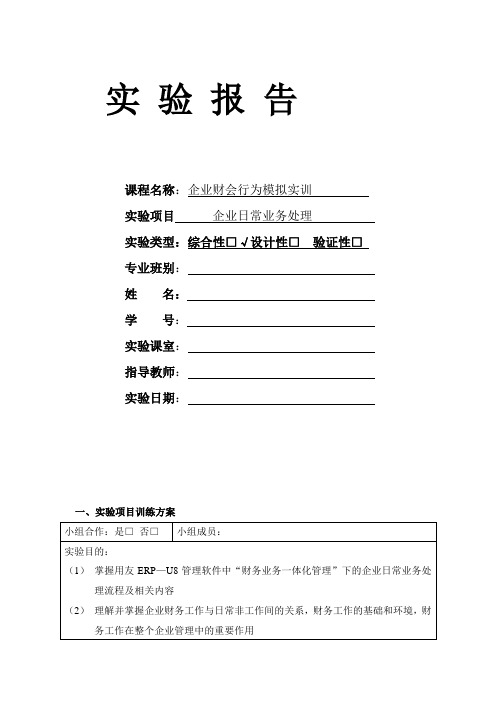
实验报告课程名称:企业财会行为模拟实训实验项目企业日常业务处理实验类型:综合性□√设计性□验证性□专业班别:姓名:学号:实验课室:指导教师:实验日期:一、实验项目训练方案小组合作:是□否□小组成员:实验目的:(1)掌握用友ERP—U8管理软件中“财务业务一体化管理”下的企业日常业务处理流程及相关内容(2)理解并掌握企业财务工作与日常非工作间的关系,财务工作的基础和环境,财务工作在整个企业管理中的重要作用实验场地及仪器、设备和材料(1)实验的帐套信息(2)带有U8.72系统的电脑(3)教材一本实验训练内容(包括实验原理和操作步骤):第一至第四周的日常业务处理(1)支付广告费(2)参加订货会(3)支付应付税(4)季初现金(5)购买原材料入库(6)支付材料价款(7)下原料订单(8)更新生产/完工入库(9)开始下一批生产——领用原材料(10)开始下一批生产——支付生产工人工资(11)支付行政管理费(12)现金收入合计(13)现金支出合计(14)期末现金对账二、实验总结与评价实验总结(包括实验数据分析、实验结果、实验过程中出现的问题及解决方法等):1、实验结果看帐套2、问题:(1)不能在参照采购订单生成采购入库单(2)产成品入库的会计分录没有人工费用(3)凭证类别不合法(4)盘点现金时发现金额不对解决方案:(1)采购订单需要审核后才能在参照采购订单生成采购入库单(2)系统自动生成的是一借一贷的分录,需要手工修改为正确的分录即添加人工费用(3)需要在凭证里选着“记”-字(4)选择时需要包括未进账凭证其他需要注意的问题:领料申请单需要审核材料出库时要注意按照付出存货的计价方法来计算金额(这里要用先进先出法)根据销售订单生成销售普通发票、销售发货单、销售出库单时需要把前面的销售订单审核对实验的自我评价:之前学习过ERP沙盘实训,那时候是手工在本子上记录这些内容的,这次是在U8系统里操作。
虽然大概知道内容,但是系统上还是不是很熟,都要看书本来操作。
用友ERP-U8.71第8章存货核算的日常业务处理

用友ERP-U8财务软件应用实务
(第2版)
第8章
存货核算的日常业务处理
重点提示:
♂ 存货核算的初始设置 ♂ 存货核算的日常业务
存货核算的初始设置
ห้องสมุดไป่ตู้● 基础选项设置 ● 进行基础档案的设置 ●设置相应的科目 ●仓库存货对照表 ●存货货位对照表 ● 期初余额
基础选项设置
在运用系统之前,首先要对系统的各项参数进行设置。具体的 操作步骤如下:
产(商)品调整业务
步骤4:单击【记账】按钮,即可对本入库调整单进行记账操作,并 显示记账的操作员的名称,如图8-71所示。 步骤5:单击【定位】按钮,即可打开【过滤条件选择-入库调整单 列表】对话框,如图8-72所示。在其中输入相应的内容并单击 【过滤】按钮,即可显示定位的相应入库单。
产(商)品调整业务
进行基础档案的设置
在【UFIDA ERP-U8】窗口中单击“设置”选项 卡。展开命令列表中的“基础档案”下拉列表,可以 对存货核算系统的各项基础档案进行设置。
1. 仓库档案 2.货位档案 3.收发类别
仓库档案
具体的操作步骤如下: 步骤1:在“基础档案”设置界面中,选择【业务】→【仓库档案】菜单项, 即可打开【仓库档案】窗口,如图8-5所示。 步骤2:单击【增加】按钮,即可打开【增加仓库档案】对话框,在其汇总输 入要增加的仓库的编码和名称,并对本仓库的计价方式进行选择,如图86所示。单击【保存】按钮,即可完成操作,如图8-7所示。
步骤3:如果要增加新的空白的入库单,只用在库存管理系统的入库业务中即 可增加,在输入数据进行保存之后,即可增加新的入库单。 步骤4:如果要修改某些入库单,只用单击【修改】按钮,即可处于修改状态, 单击【定位】按钮,即可打开【过滤条件选择-入库单列表】对话框,如图 8-64所示。在其中输入相应的内容,单击【过滤】按钮,即可显示定位的 相应的入库单。
用友软件操作流程
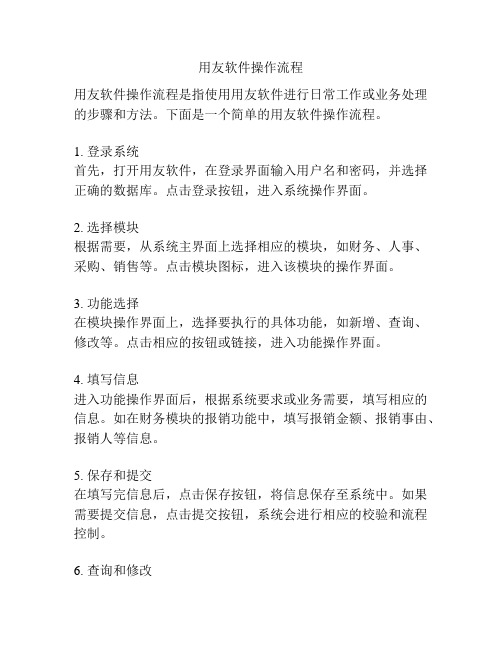
用友软件操作流程用友软件操作流程是指使用用友软件进行日常工作或业务处理的步骤和方法。
下面是一个简单的用友软件操作流程。
1. 登录系统首先,打开用友软件,在登录界面输入用户名和密码,并选择正确的数据库。
点击登录按钮,进入系统操作界面。
2. 选择模块根据需要,从系统主界面上选择相应的模块,如财务、人事、采购、销售等。
点击模块图标,进入该模块的操作界面。
3. 功能选择在模块操作界面上,选择要执行的具体功能,如新增、查询、修改等。
点击相应的按钮或链接,进入功能操作界面。
4. 填写信息进入功能操作界面后,根据系统要求或业务需要,填写相应的信息。
如在财务模块的报销功能中,填写报销金额、报销事由、报销人等信息。
5. 保存和提交在填写完信息后,点击保存按钮,将信息保存至系统中。
如果需要提交信息,点击提交按钮,系统会进行相应的校验和流程控制。
6. 查询和修改在功能操作界面上,可以进行信息的查询和修改。
点击相应的查询按钮或链接,填写查询条件,系统会按条件查询相关信息。
点击修改按钮,可以修改已保存的信息。
7. 报表和导出在模块操作界面上,通常会提供相应的报表和导出功能。
点击报表按钮或链接,选择要生成的报表,系统会按要求生成相应的报表。
点击导出按钮,将相应的信息导出至Excel等文件。
8. 注销和退出在使用完用友软件后,要及时注销或退出系统。
点击注销按钮,系统会关闭当前用户的会话,但不会退出软件。
点击退出按钮,系统会关闭当前用户的会话,并退出软件。
以上就是一个简单的用友软件操作流程。
根据不同的工作岗位和业务需求,实际操作流程还可能会有所不同。
但总的来说,用友软件的操作流程基本都遵循以上的步骤。
- 1、下载文档前请自行甄别文档内容的完整性,平台不提供额外的编辑、内容补充、找答案等附加服务。
- 2、"仅部分预览"的文档,不可在线预览部分如存在完整性等问题,可反馈申请退款(可完整预览的文档不适用该条件!)。
- 3、如文档侵犯您的权益,请联系客服反馈,我们会尽快为您处理(人工客服工作时间:9:00-18:30)。
凭证的内容:
填制凭证
1、增加凭证:
凭证编号:一般情况下,由系统分类按月自动编制,即每类凭证每月都从0001号开始。
也可手工录入
科目:必须输入末级科目。
输入时,可以输入科目编号、中文科目名称、英文科目名称或助记码等。
注意:
●凭证一但保存,其凭证类别、凭证编号不能修改。
●正文中不同行的摘要可以相同也可以不同,但不能为空。
●科目编码必须是末级的科目编码。
既可以手工直接输入,
也可选择输入。
●金额不能为“零”,红字以“-”号表示。
●可按“=”键取当前凭证借贷方金额的差额到当前光标位
置。
●不能确定的辅助核算信息可不输入。
2、修改凭证
(1)无痕修改:
已经输入但未审核的记账凭证可直接修改,但凭证编号和类别不能修改;
已审核的凭证必须先取消审核再修改。
(2)有痕修改:(已记账的凭证)
红字冲销法
制单——冲销凭证
注意:
●未经审核的错误凭证可通过“填充凭证”功能直接修改;
已审核的凭证应先取消审核后,再进行修改。
●若已采用制单序时控制,则在修改制单日期时,不能在上
一张凭证的制单日期之前。
●外部系统传过来的凭证不能在总账系统中进行修改,只能
在生成该凭证的系统中进行修改。
3、删除凭证:
(1)制单——作废
注意:
作废凭证仍保留凭证内容及编号,只显示“作废”字样。
作废凭证不能修改,不能审核
在记账时,已作废凭证应参与记账,否则月末无法结账,但不能作废凭证作数据处理,相当于一张空凭证。
(2)制单——整理凭证(只能对未记账凭证作凭证整理)
二、出纳签字:
总账——凭证——出纳签字
注意:
涉及指定为现金科目和银行科目的凭证才需要出纳签字。
凭证一经签字,就不能被修改、删除,只有取消签字后才可以修改或删除,取消签字只能由出纳本人进行。
三、审核凭证:
❑审核内容:对制单员填制的记账凭证进行检查核对,主要审核记账凭证是否与原始凭证相符,会计分录是否正确等。
❑审核人员:具有审核权限的审核员且制单和审核不能同为一人。
凭证一经审核,就不能被修改、删除;
作废凭证不能被审核,也不能被标错;已标错的凭证不能被审核;
审核后的凭证需取消审核才能修改,审核后的凭证才可记账。
四、凭证汇总
❑汇总功能:按条件对记账凭证进行汇总并生成一张科目汇总表。
❑记账凭证:已记账和未记账的凭证都可以汇总。
五、记账
❑记账目的:将经济业务数据作为正式记录保
存,记录经济活动的情况。
❑记账过程:选择记账凭证、自动检测记账凭
证、数据保护、正式记账。
选择记账凭证—选择凭证范围,要求月份不
能为空;
自动检测记账凭证—进行平衡校验和会计
科目等有关内容的校验;
数据保护—记账前系统自动备份有关数据
库到硬盘中。
在记账过程中,一旦出现意外,系统自动把硬盘数据恢复;
正式记账—将选定的记账凭证记入机内帐
簿(包括部门、往来和项目核算的辅助账
簿),逐级汇总,计算出各科目的累计发生
额和余额。
❑注意问题:未经审核的凭证不能记账;有不
平衡凭证或错误凭证时,系统停止记账;记
账过程不允许中断。
第一次记账时,若期初余额试算不平衡,不能记账。
上月未记账,本月不能记账。
未审核凭证不能记账
作废凭证不需审核可直接记账
记账过程一旦断电或其它原因造成中断后,系统将自动调成“恢复记账前状态”恢复数据,然后再重新记账。
取消记账:
1、总账——期末——对账
2、按Ctrl+H,弹出“恢复记账前状态功能已被激活”信
息提示框。
3、凭证——恢复记账前状态——单击“最近一次记账前状
态”
注意:
●已结账月份不能取消记账。
●取消记账后,一定要重新记账。
五、账簿的查询:
现金——现金管理——现金日记账
总账——账簿查询——总账/明细账/余额表
六、期间损益结转
1、期间损益结转设置:
(1)执行“期末”——转账定义——期间损益
(2)选择凭证类别“转账凭证”,选择本年利润,点击确定。
2、期间损益结转生成:
期末——转账生成——期间损益结转——全选——生成转账凭证——点击“保存”按钮(注意时间)
注意:
转账凭证每月只生成一次。
生成的转账凭证,仍需审核、才能记账。
七、试算与对账:
总账——期末——对账——选择——对账——试算
八、结账:
1.本月还有未记账凭证,则本月不能结账。
2.上月未结账,则本月不能结账。
3.若总账与明细账对账不符,不能结账。
4.如果与其他系统联系使用,其他子系统未全部结
账,则本月不能结账。
5.结账后不能再录入本月凭证。
6.每月只结一次账。
九、取消结账:
期末——结账——ctrl+shift+F6。
